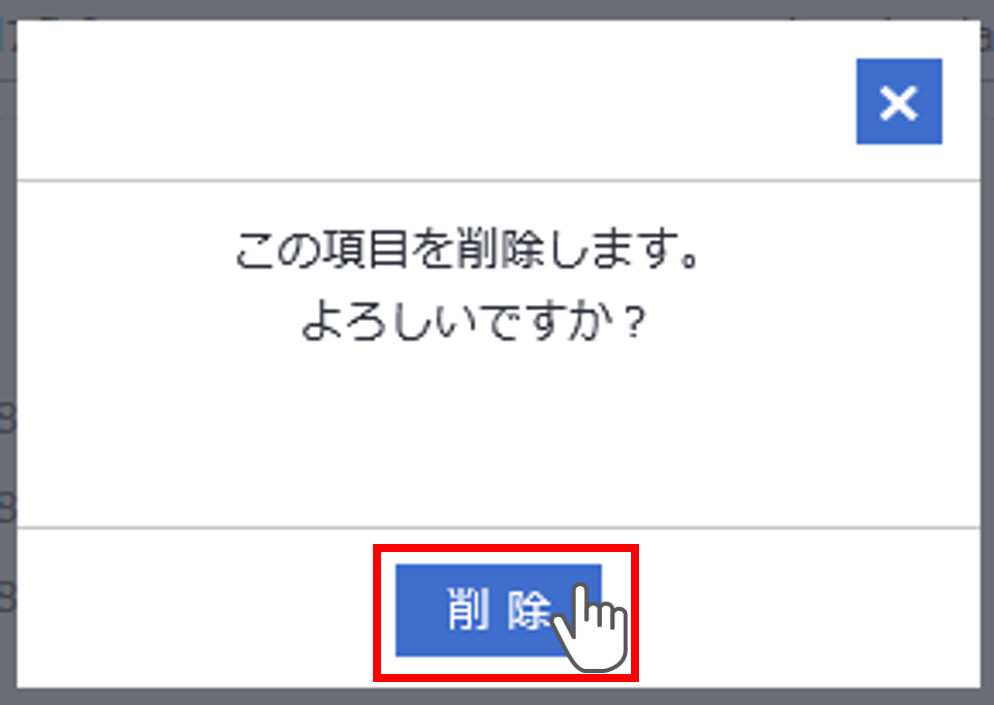シングルサインオン設定を行う前に
画面の見方
SAML
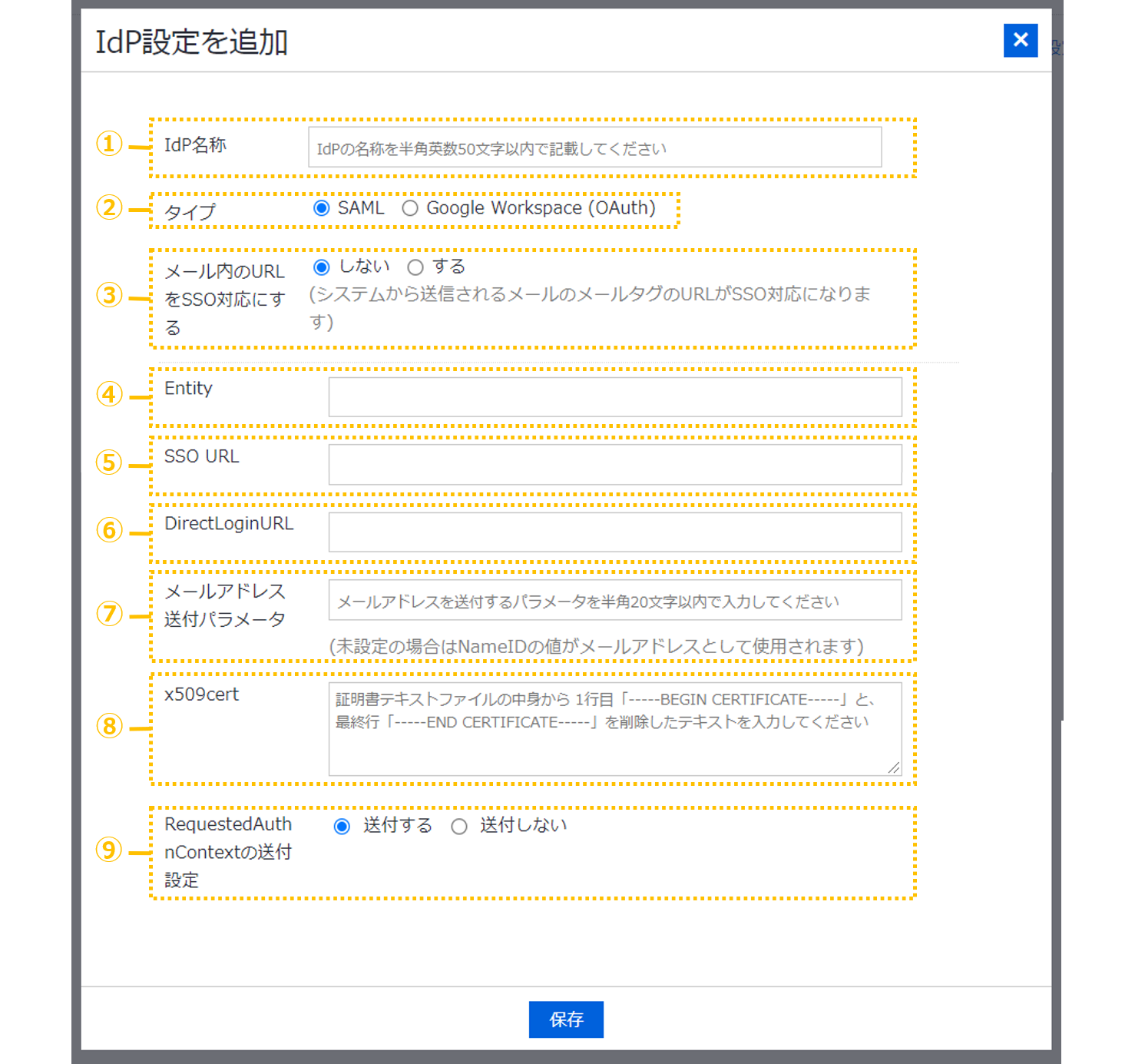
①IdP名称
カオナビ側のシングルサインオン設定の名称を入力します。(入力必須)
②タイプ
利用するシングルサインオンの方式でSAMLまたはOAuthを指定します。[SAML]
③メール内のURLをSSO対応にする
ユーザー管理からのメールの置換タグ『ログインURL』をSSO用のURLに変えるかどうかを指定します。
④Entity
IdPから提供された識別子を入力します。(入力必須)
⑤SSO URL
IdPから提供されたシングルサインオンURLを入力します。(入力必須)
⑥DirectLoginURL
HENNGE ONE利用時にHENNGE ONEから提供されるダイレクトログインURLを入力します。(HENNGE ONEのみ必須)
⑦メールアドレス送付パラメータ
IdPから送信されるメールアドレス情報を特定する必要がある場合にキー文字列を入力します。
⑧x509cert
IdPから提供されたSAML証明書のBase64形式の文字列を入力します。(入力必須)
⑨RequestedAuthnContextの送付設定
リクエストの認証方式を指定する要素を送付するかどうかを指定します。
GoogleWorkspace(OAuth)
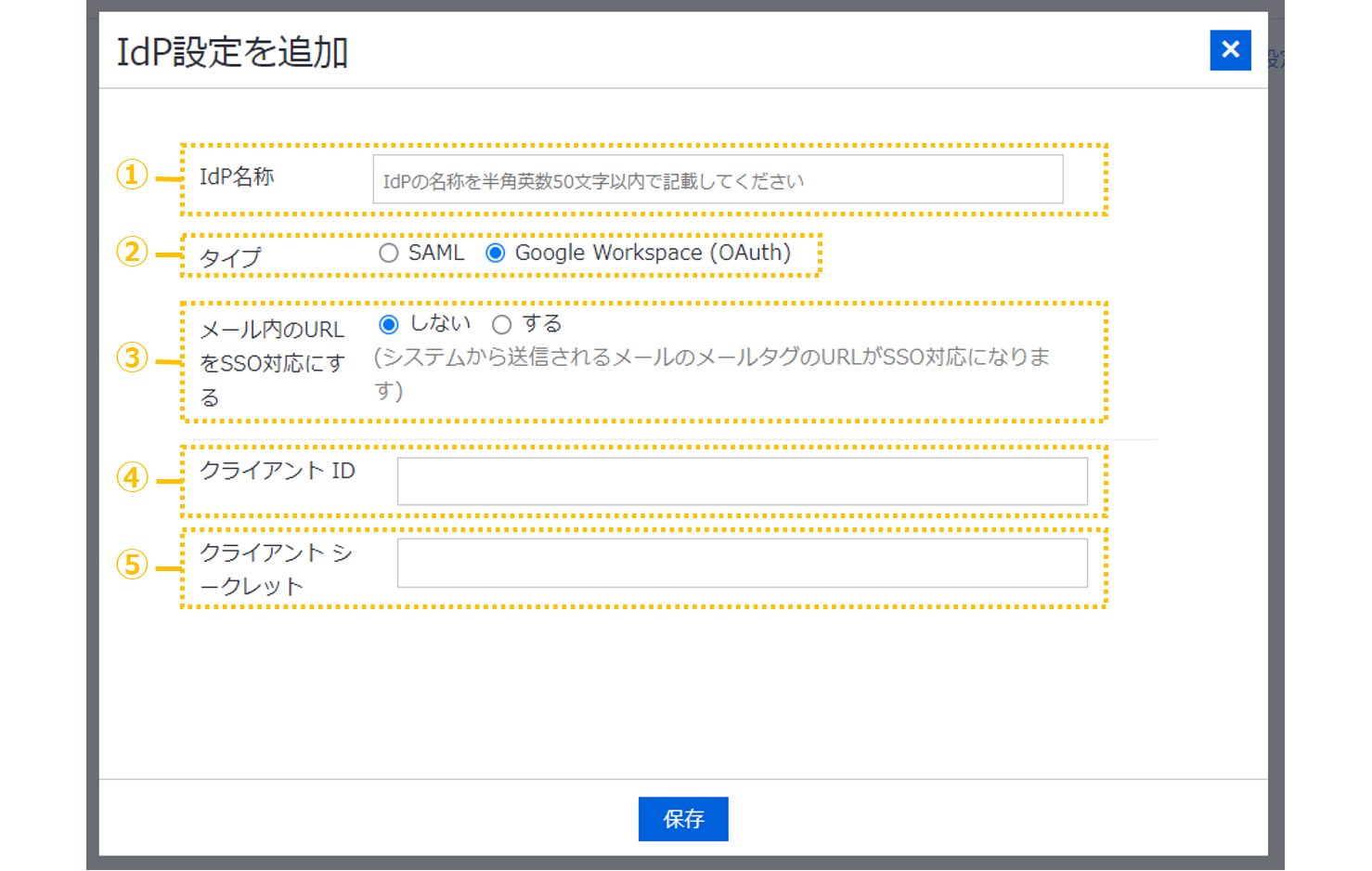
①IdP名称
カオナビ側のシングルサインオン設定の名称を入力します。(入力必須)
②タイプ
利用するシングルサインオンの方式でSAMLまたはOAuthを指定します。[OAuth]
③メール内のURLをSSO対応にする
ユーザー管理からのメールの置換タグ『ログインURL』をSSO用のURLに変えるかどうかを指定します。
④クライアントID
IdPから提供されたクライアントIDを入力します。
⑤クライアントシークレット
IdPから提供されたクライアントシークレットを入力します。
シングルサインオン設定を追加する
実績のあるアイデンティティプロバイダ
カオナビではSAMLとOAuth(G Suiteのみ)によるシングルサインオンが利用可能です。
設定を追加したいアイデンティティプロバイダ名をクリックしてください。
※一部マニュアルがないものもあります
※カオナビのスマホアプリでは、IdP側の一部認証(生体認証、クライアント証明書認証など)を用いてのシングルサインオンが行えません。
- Microsoft Entra ID(旧:Azure AD)
- CloudGate UNO
- Extic
- GoogleWorkspace(OAuth)
- GoogleWorkspace(SAML)
- HENNGE One
- infoScoop × Digital Workforce
- KDDI Business ID
- LOCKED
- Okta Identity Cloud
- OneLogin
- OPTimID+
- SeciossLink
- トラスト・ログイン
シングルサインオン専用のURLを通知するには?
設定の際『メール内のURLをSSO対応にする』にチェックを入れると、ユーザー管理で利用できる置換タグ『ログインURL』が、シングルサインオンに対応したURLに置換されるようになります。
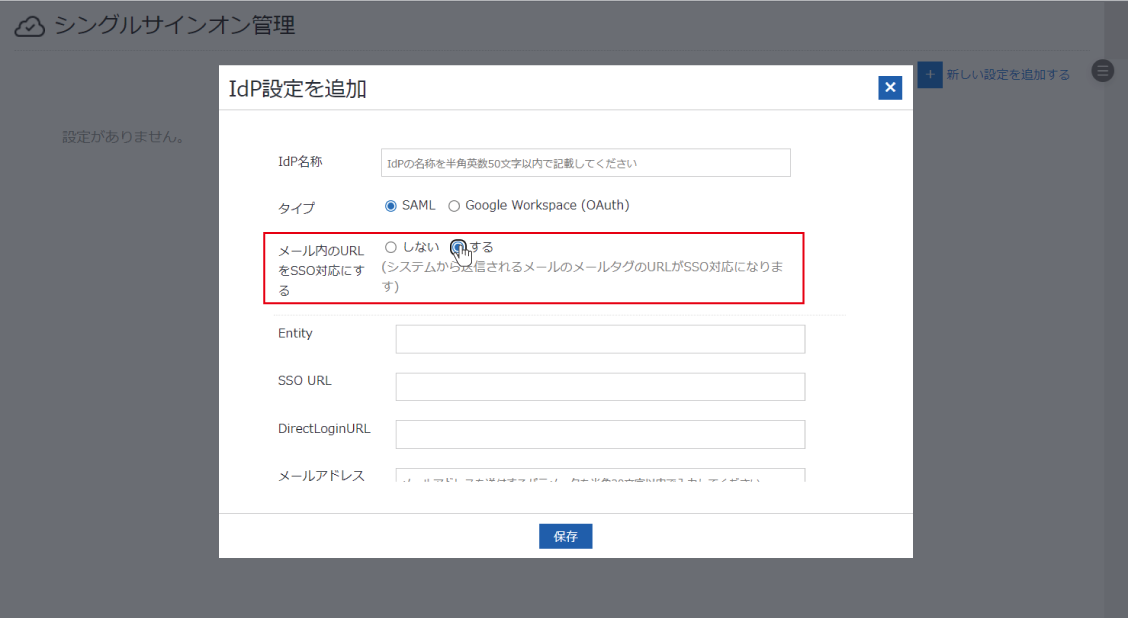
ユーザーへの通知の送付方法はこちらをご覧ください。
ログインをシングルサインオンに限定したい場合
カオナビへのログインをシングルサインオンに限定したい場合でも、通常のカオナビログイン画面 https://service.kaonavi.jp をアクセス不可にすることはできません。
代わりに、カオナビログイン画面にある「パスワードを忘れた方はこちら」で、パスワードを変更できないように設定できます。
※上記は「カオパス」アプリでも同様です。
シングルサインオン設定を削除する
設定を削除するときは、右上の『削除』をクリックします。
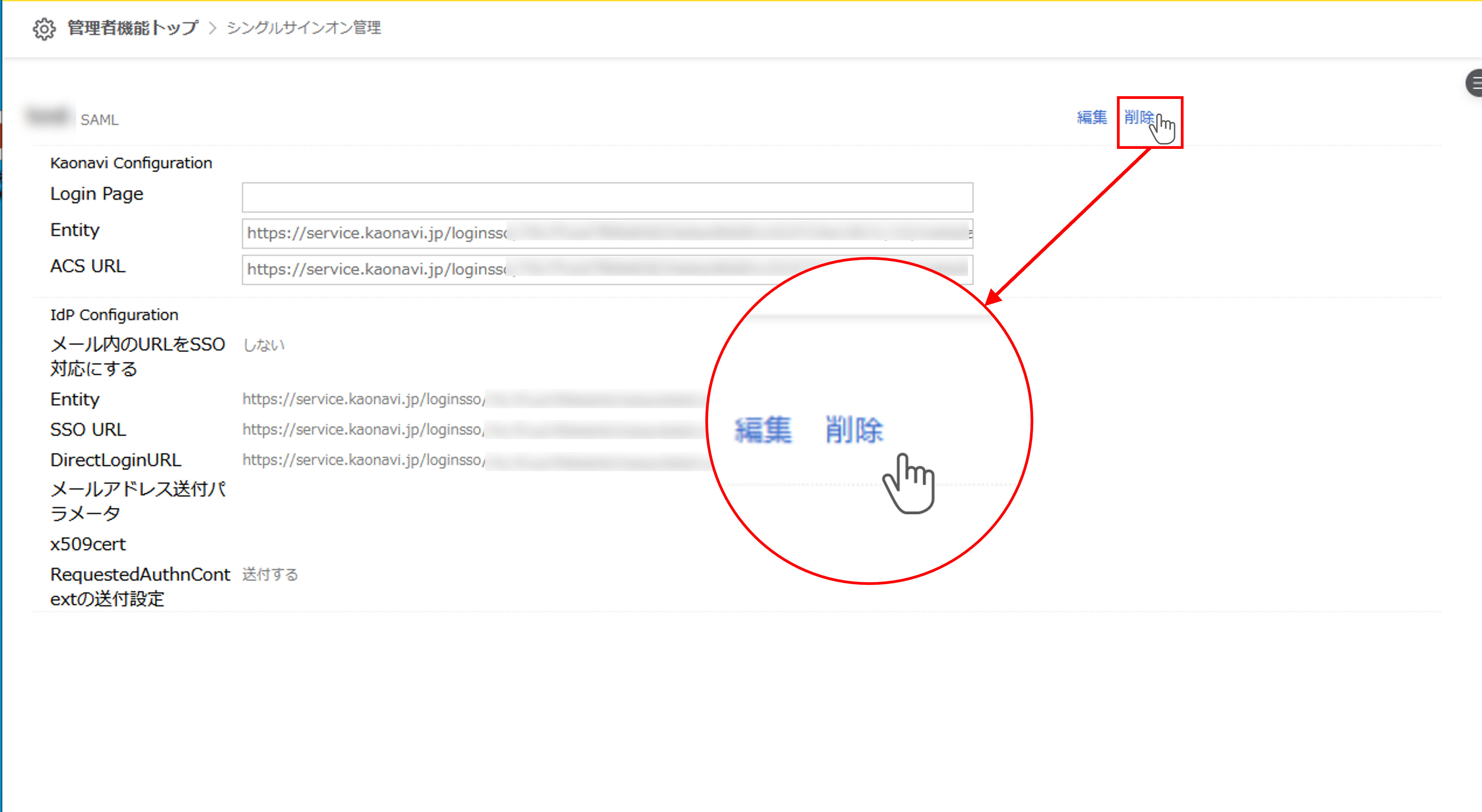
確認メッセージが表示されるので、確認し『削除』をクリックします。